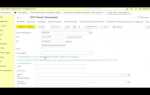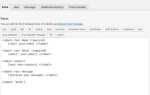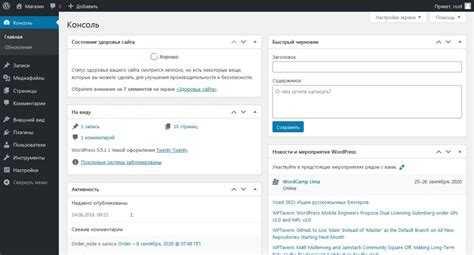
Тема WordPress – это не просто внешний вид сайта, а набор PHP-шаблонов, CSS-стилей и JavaScript, который управляет отображением контента. Изменение темы может существенно повлиять на структуру страниц, поведение навигации, совместимость с плагинами и даже скорость загрузки. Перед началом обязательно сделайте резервную копию сайта, чтобы избежать потери данных при переключении.
Чтобы изменить тему, перейдите в «Внешний вид» → «Темы» в панели администратора. Здесь отображаются все установленные темы. Нажмите «Активировать» на нужной теме. Если вы хотите установить новую, используйте кнопку «Добавить новую» и выберите тему из каталога WordPress или загрузите архив с кастомной темой вручную.
После активации переходите к настройке. Для большинства тем доступна панель «Настроить», где можно изменить логотип, шрифты, цвета, виджеты и меню без изменения кода. Однако некоторые темы требуют установки сопутствующих плагинов или используют собственные фреймворки, такие как Elementor или WPBakery. Проверяйте документацию выбранной темы для корректной настройки.
Если вы хотите внести точечные правки, активируйте дочернюю тему. Это позволит сохранять изменения при обновлениях основной темы. Создание дочерней темы требует файла style.css с указанием шаблона-родителя и файла functions.php для подключения стилей и скриптов.
Где найти и установить новую тему через админку WordPress
Для установки новой темы перейдите в консоль WordPress:
- Откройте раздел Внешний вид → Темы.
- Нажмите кнопку Добавить новую.
Вы окажетесь в каталоге официальных тем WordPress.org. Доступны следующие фильтры:
- Популярные – самые используемые темы.
- Свежие – недавно добавленные.
- Избранные – отобранные редакцией WordPress.
- Фильтр характеристик – позволяет выбрать тему по цвету, макету, назначению, поддержке конструктора блоков.
Для предварительного просмотра нажмите Просмотр на нужной теме. Чтобы установить:
- Нажмите кнопку Установить.
- После установки нажмите Активировать.
Если вы скачали тему с другого ресурса в формате ZIP:
- Перейдите в Внешний вид → Темы → Добавить новую.
- Нажмите Загрузить тему.
- Выберите ZIP-файл и нажмите Установить.
- После установки – Активировать.
Убедитесь, что тема совместима с вашей версией WordPress и поддерживает необходимые функции (адаптивность, WooCommerce и др.). Перед активацией рекомендуется проверить тему на локальном сайте или использовать плагин Theme Test Drive.
Как загрузить тему вручную в формате ZIP
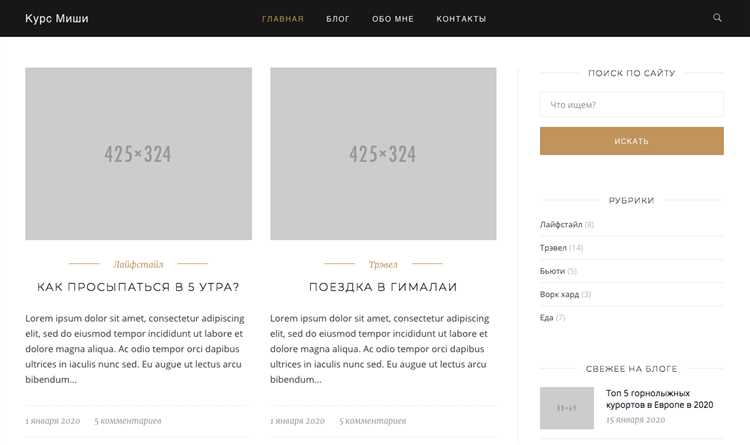
Чтобы установить тему WordPress вручную, скачайте архив темы в формате .zip с официального сайта или проверенного источника. Не распаковывайте архив.
Перейдите в админ-панель WordPress: Внешний вид → Темы → Добавить новую. Нажмите кнопку Загрузить тему в верхней части экрана.
Кликните по кнопке Выберите файл, укажите путь к архиву и нажмите Установить. После завершения установки система предложит активировать тему – нажмите Активировать, если хотите сразу применить её.
Если архив слишком велик или загрузка через интерфейс невозможна, используйте FTP-клиент:
- Подключитесь к серверу;
- Перейдите в директорию
/wp-content/themes/; - Распакуйте ZIP-архив локально и загрузите папку темы на сервер;
- После загрузки активируйте тему через админ-панель.
Перед установкой проверьте совместимость темы с текущей версией WordPress и убедитесь, что тема безопасна (отсутствие вредоносного кода, поддержка разработчиков).
Что делать перед сменой темы, чтобы не потерять данные
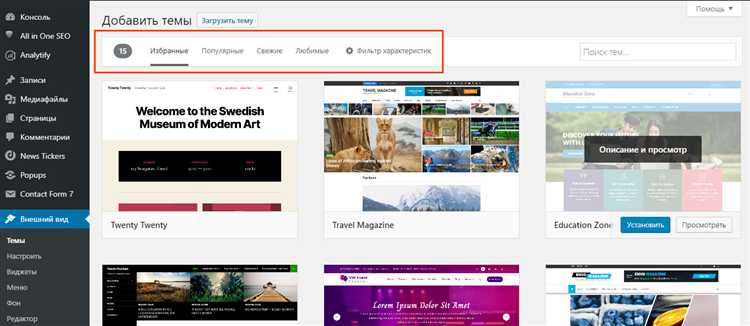
Создайте полную резервную копию сайта: файлы и база данных. Используйте проверенные плагины, такие как UpdraftPlus или Duplicator. Убедитесь, что резервная копия доступна для скачивания локально, а не только на сервере.
Задокументируйте текущие настройки темы. Сохраните виджеты, меню, кастомный CSS и порядок размещения блоков на страницах. Сделайте скриншоты внешнего вида ключевых страниц, чтобы позже воспроизвести структуру.
Проверьте, какие функции текущей темы зависят от неё напрямую: короткие коды, типы записей, метабоксы. Если они реализованы через встроенные механизмы темы, после смены они исчезнут. Перенесите такие функции в сторонние плагины или в файл functions.php дочерней темы.
Отключите кэширование и оптимизацию перед изменением темы. Это позволяет избежать конфликтов при активации новой темы. После активации включите кэш обратно и пересоберите его.
Проверьте, нет ли критичных ошибок в консоли браузера и журнале ошибок сервера. Устраните их до смены темы, чтобы не усложнять отладку после перехода.
Тестируйте новую тему в режиме предварительного просмотра или на копии сайта в поддомене или локальном сервере. Никогда не меняйте тему на работающем сайте без предварительной проверки её совместимости с установленными плагинами и конфигурацией WordPress.
Как предварительно просмотреть тему без активации
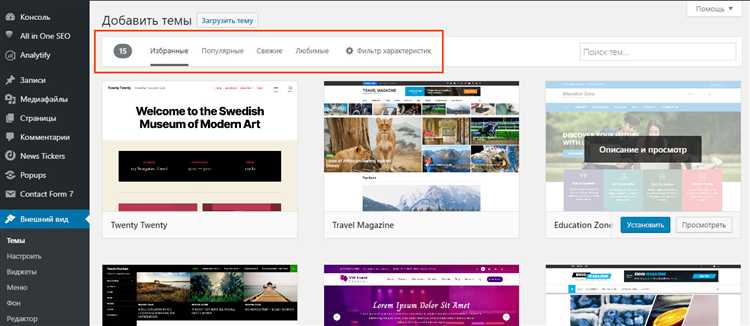
Перейдите в админ-панель WordPress и откройте раздел «Внешний вид» → «Темы». Установите нужную тему, если она ещё не добавлена, нажав «Добавить новую» и выбрав из репозитория или загрузив .zip-файл.
После установки наведите курсор на тему и нажмите кнопку «Предпросмотр». Откроется режим персонализации с новой темой, не затрагивая текущую активную. Это позволяет проверить расположение элементов, совместимость с текущими виджетами и меню, а также общее визуальное оформление.
В режиме предварительного просмотра можно взаимодействовать с настройками темы, включая изменение цветов, шрифтов, логотипа и структуры главной страницы. Все изменения отображаются в реальном времени, но не применяются на живом сайте до активации.
Для оценки поведения темы на разных устройствах используйте иконки предпросмотра для мобильной, планшетной и десктопной версии. Также проверьте отображение отдельных страниц: блога, записей, архивов и контактной формы – они доступны через встроенное меню предпросмотра.
Выход из режима предпросмотра возможен нажатием кнопки «Закрыть» или через навигацию обратно в раздел «Темы». Если результат устраивает, тему можно активировать сразу из этого же окна.
Как настроить внешний вид темы в разделе «Настроить»
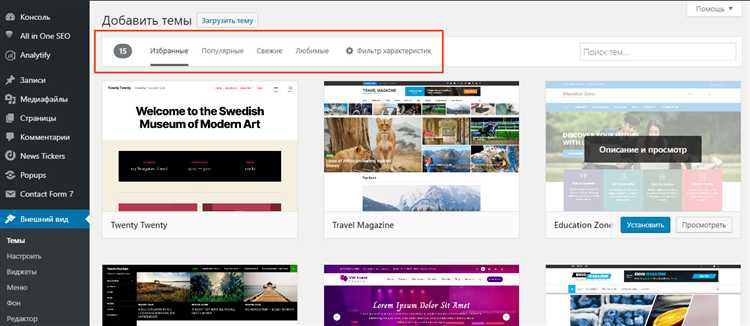
Для изменения внешнего вида сайта на WordPress нужно перейти в раздел «Настроить», который находится в панели администратора. Это центральное место для настройки различных аспектов темы без необходимости редактировать код. Все изменения можно применять в реальном времени, что позволяет сразу увидеть результат.
В разделе «Настроить» доступны различные секции, в зависимости от активной темы. Одна из самых важных — это «Идентификация сайта», где можно настроить название сайта, его описание и логотип. Загрузив логотип, убедитесь, что он соответствует рекомендованным размерам для корректного отображения.
Настройки «Цвета» позволяют изменять палитру сайта. Можно задать основные цвета, такие как цвет фона, ссылки и шрифта. Некоторые темы предлагают дополнительные параметры для создания уникальных цветовых схем, что важно для брендинга.
В разделе «Шрифты» можно выбрать и настроить шрифты для заголовков и основного текста. Выбор шрифта напрямую влияет на читаемость контента. Используйте шрифты, которые хорошо читаются на всех устройствах, и избегайте чрезмерной стилизации.
Модуль «Меню» позволяет настроить навигацию по сайту. Создайте меню для главных разделов сайта, чтобы пользователи могли легко ориентироваться. Некоторые темы позволяют добавлять дополнительные меню в подвал или боковую панель.
Настройки «Изображения» позволяют контролировать отображение изображений, таких как фоновое изображение или изображения на главной странице. Можно выбрать, будет ли фоновое изображение фиксированным или прокручиваемым, а также настроить его размер.
Если тема поддерживает «Дополнительные параметры», вы можете активировать дополнительные опции, такие как анимации, эффекты прокрутки или особенности отображения на мобильных устройствах. Эти элементы помогают сделать сайт более привлекательным, но важно не перегрузить его излишними эффектами, чтобы не ухудшить пользовательский опыт.
При настройке внешнего вида не забывайте о важности адаптивности. Проверьте, как сайт выглядит на разных устройствах – компьютерах, планшетах и смартфонах. Большинство современных тем автоматически адаптируются, но лучше убедиться в этом вручную.
После внесения изменений не забудьте сохранить настройки. На всех этапах настроек вы можете вернуться к предыдущим состояниям, если что-то пошло не так. Чтобы не потерять важные изменения, периодически публикуйте результат.
Где изменить цвета, шрифты и логотип сайта
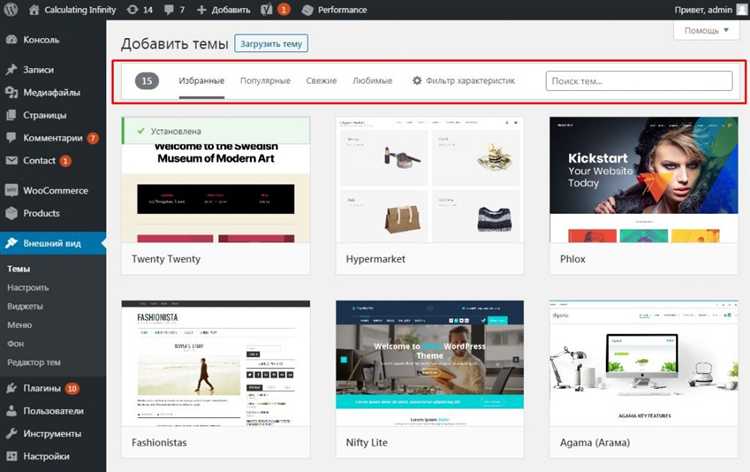
Для настройки внешнего вида сайта на WordPress необходимо использовать панель управления. Чтобы изменить цвета, шрифты и логотип, следуйте этим шагам:
Изменение цветов
Цветовая палитра вашего сайта зависит от выбранной темы. Для изменения основных цветов (фон, текст, ссылки) откройте раздел «Внешний вид» в панели управления, затем перейдите в «Настроить». В большинстве тем есть раздел «Цвета», где можно настроить цвета для фона, текста, ссылок и кнопок. Если тема не поддерживает такие настройки, используйте дополнения или редактируйте CSS вручную через «Дополнительные стили» в настройках.
Изменение шрифтов
Шрифты на сайте можно настроить через раздел «Настроить» в панели управления WordPress. В разделе «Типографика» или «Шрифты» (в зависимости от темы) вы найдете настройки для изменения шрифта для различных элементов: заголовков, абзацев, меню и других блоков. Многие темы поддерживают интеграцию с Google Fonts, что позволяет легко выбрать и применить шрифты. Если ваш шаблон не поддерживает такую настройку, вам потребуется добавить шрифты вручную через CSS или использовать плагины, такие как Easy Google Fonts.
Изменение логотипа
Чтобы изменить логотип сайта, откройте раздел «Внешний вид» и выберите «Настроить». В большинстве тем в настройках «Логотип» или «Идентичность сайта» можно загрузить новое изображение логотипа. После загрузки выберите изображение, которое будет отображаться в верхней части вашего сайта. Убедитесь, что файл логотипа имеет подходящий размер и формат для корректного отображения. Если вы хотите изменить логотип только для мобильной версии, это можно сделать через дополнительные настройки или с помощью плагинов.
Как скрыть или добавить элементы на главную страницу
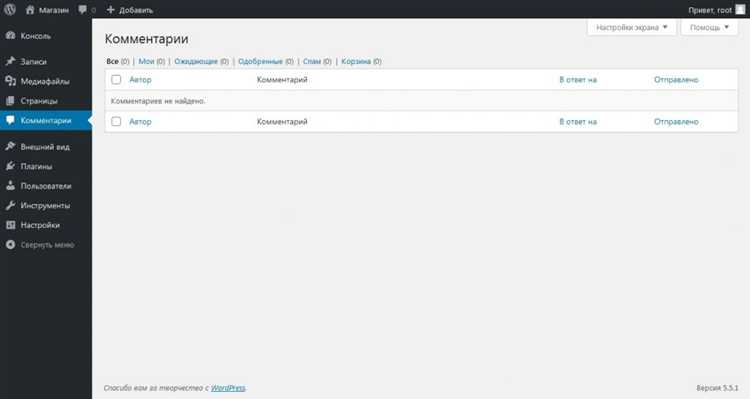
В WordPress часто возникает необходимость настроить отображение элементов на главной странице. Это можно сделать с помощью стандартных настроек темы или путем добавления пользовательских функций.
Для скрытия элементов используйте возможности кастомизации темы. Если в вашей теме есть настройка «Настроить» (Customize), откройте её, выберите «Виджеты» и найдите блоки, которые хотите скрыть. Например, можно отключить боковую панель, определённые виджеты или блоки с контентом. После этого сохраните изменения, и они сразу отобразятся на главной.
Если вы хотите добавить элементы на главную страницу, это можно сделать через виджеты, меню или с помощью редактора блоков. Для добавления нового виджета откройте «Виджеты» в разделе «Настроить» и выберите нужный блок. Чтобы добавить его на главную страницу, просто перетащите его в нужную область.
Если вы хотите более глубокие изменения, например, добавить конкретные элементы на основе меток, категорий или других динамических данных, используйте функцию «Кастомные поля» или «Шаблоны страниц». В этом случае можно создать страницы с уникальным контентом, который будет отображаться на главной, например, с помощью плагинов для создания кастомных постов.
Для более сложных кастомизаций можно использовать PHP-код. Например, чтобы скрыть или показать блоки в зависимости от условий, добавьте соответствующие проверки в файлы темы, такие как functions.php или front-page.php.
Пример кода для скрытия элемента на главной:
if ( is_front_page() ) {
echo '';
}
Для добавления новых элементов на главную страницу, таких как слайдеры, галереи или кастомные блоки, используйте плагины или создайте собственные шаблоны, расширяющие функционал вашего сайта.
Как вернуть старую тему и настройки после смены
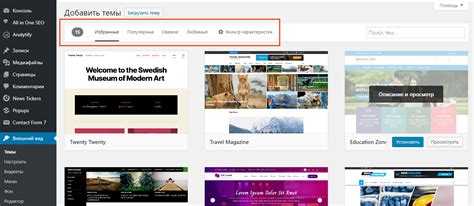
Если вы сменили тему в WordPress и хотите вернуться к прежней, это возможно сделать несколькими способами. Рассмотрим, как вернуть старую тему и все связанные с ней настройки.
Перед восстановлением старой темы убедитесь, что у вас есть доступ к панели администратора сайта и базе данных.
- Через панель администратора WordPress:
- Перейдите в раздел Внешний вид → Темы.
- Найдите активированную тему и активируйте старую, которая была до изменения.
- Если старую тему нет в списке, возможно, она была удалена. В этом случае восстановите тему через FTP или из резервной копии.
- Через FTP:
- Подключитесь к серверу через FTP-клиент (например, FileZilla).
- Перейдите в папку /wp-content/themes/.
- Если старая тема была удалена, загрузите её заново в эту папку.
- После загрузки активируйте её через панель администратора.
- Восстановление настроек через резервную копию:
- Если у вас есть резервная копия, содержащая настройки и файлы старой темы, восстановите её через панель управления хостингом или FTP.
- При использовании плагинов для резервного копирования, выберите нужную дату и восстановите как файлы темы, так и базу данных.
- Ручное восстановление настроек:
- Если настройки темы не были сохранены в резервной копии, вам потребуется вручную вернуть их через панель настроек темы или через файл functions.php.
- Также можно найти настройки, сохранённые в базе данных, в таблице wp_options. Используйте phpMyAdmin для доступа и восстановления значений, связанных с темой.
Если у вас есть доступ к старой теме или резервной копии, возвращение старой темы и её настроек не вызовет проблем. Важно помнить, что темы могут иметь специфические настройки, которые не сохраняются при смене темы, поэтому в случае серьёзных изменений базы данных или настроек, важно сделать резервные копии до начала работы.
Вопрос-ответ:
Как изменить тему в WordPress?
Чтобы изменить тему в WordPress, вам нужно зайти в админ-панель вашего сайта, перейти в раздел «Внешний вид» и выбрать «Темы». Там будет отображён список установленных тем. Для изменения темы нажмите на кнопку «Активировать» рядом с темой, которую хотите использовать. После активации, она будет применена к вашему сайту, и вы сможете начать её настройку.
Как настроить внешний вид темы в WordPress?
Настройка внешнего вида темы в WordPress обычно происходит через раздел «Настройки» в админ-панели. В этом разделе вы можете настроить такие параметры, как цвета, шрифты, логотип, меню и виджеты. Если ваша тема поддерживает кастомизацию, то эти изменения можно вносить через встроенный инструмент «Настроить» в разделе «Внешний вид». Это позволит вам настроить все основные элементы дизайна без необходимости редактировать код.
Можно ли изменить тему без потери данных на сайте?
Да, при смене темы WordPress старается сохранить данные вашего сайта, такие как посты, страницы и комментарии, так как они хранятся в базе данных, а не в самой теме. Однако могут быть некоторые моменты, такие как потеря настроек кастомных виджетов или меню, если новая тема использует другие структуры. Рекомендуется перед сменой темы сделать резервную копию сайта, чтобы избежать потери информации.
Что делать, если после смены темы сайт выглядит некорректно?
Если после смены темы ваш сайт выглядит некорректно, это может быть связано с различиями в коде между старой и новой темой. Иногда темы используют разные стили или шаблоны для отображения контента. В этом случае рекомендуется проверить настройки темы, а также убедиться, что все плагины совместимы с новой темой. Возможно, потребуется внести коррективы в CSS или использовать функции «Проверка совместимости» в WordPress, чтобы устранить ошибки.
Как выбрать подходящую тему для сайта на WordPress?
Выбор подходящей темы зависит от того, какой вид сайта вы хотите создать. Например, для блога подойдут минималистичные темы, а для интернет-магазина – более функциональные с поддержкой WooCommerce. При выборе темы стоит обращать внимание на её мобильную адаптивность, скорость загрузки и поддержку популярных плагинов. Также важно учитывать, есть ли в теме возможность кастомизации и обновляется ли она регулярно. Можно начинать с просмотра тем в официальном каталоге WordPress, где вы найдете проверенные варианты.